- Base de connaissances
- Marketing
- Réseaux sociaux
- Gérer les messages directs sur les réseaux sociaux
Avertissement : cet article est le résultat de la traduction automatique, l'exactitude et la fidélité de la traduction ne sont donc pas garanties. Pour consulter la version originale de cet article, en anglais, cliquez ici.
Gérer les messages directs sur les réseaux sociaux
Dernière mise à jour: 12 septembre 2025
Disponible avec le ou les abonnements suivants, sauf mention contraire :
-
Marketing Hub Pro, Enterprise
Après avoir connecté vos comptes sociaux, vous pouvez consulter et répondre aux messages directs (DM) d’Instagram depuis votre outil de réseaux sociaux. Cette fonctionnalité n’est actuellement disponible que pour Instagram.
Avant de commencer
- Pour gérer vos messages directs sur les réseaux sociaux depuis HubSpot, l’option Autoriser l’accès aux messages dans vos paramètres Instagram doit être activée.
- Si vous avez des comptes connectés existants, vous devez les déconnecter et les reconnecter pour autoriser cette fonctionnalité.
- Lorsque vous connectez ou reconnectez votre compte Instagram à HubSpot, seuls les messages directs des 7 derniers jours seront récupérés.
- Lorsque vous consultez vos messages directs Instagram dans HubSpot, les 200 messages les plus récents de chaque fil apparaîtront. Le fil complet peut être consulté directement sur Instagram.
Gérer vos messages directs Instagram
- Dans votre compte HubSpot, accédez à Marketing > Réseaux sociaux.
- En haut, cliquez sur l'onglet Répondre .
- Dans le panneau de gauche, cliquez pour développer la section Toutes les activités . Sélectionnez ensuite Messages directs.
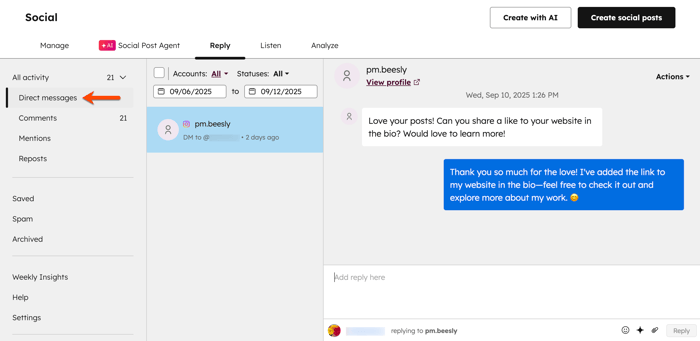
- En haut, vous pouvez filtrer vos messages directs à l’aide des éléments suivants :
-
- Comptes : filtrez les messages directs en fonction de vos comptes Instagram connectés.
- Statuts : filtrez les DM par statut. Vous pouvez filtrer par Lu, Non lu, Répondu, Enregistré et Archivé.
- Plage de dates : filtrez vos messages directs par plage de dates. Ceci est déterminé par la date à laquelle le dernier message a été envoyé.
- Dans le panneau de gauche, consultez la liste des messages directs Instagram. Les messages directs sont triés en fonction de l’heure à laquelle le message a été reçu, en commençant par le message le plus récent. L'aperçu du message comprend les informations suivantes :
- Le nom de l’utilisateur d’Instagram qui a commencé la conversation.
- Le compte vers lequel le message privé a été dirigé.
- L'horodatage du dernier message reçu dans le fil de discussion.
- Une icône pour indiquer de quel réseau social provient le message privé.
- Pour vérifier et répondre à un message, cliquez sur le message privé dans le panneau de gauche.
- Pour évaluer l’utilisateur Instagram, en haut, cliquez sur Afficher le profil.
- Pour répondre à un message, en bas, saisissez votre réponse et cliquez sur répondre.
- Dans l’angle supérieur droit, cliquez sur Actions et sélectionnez parmi les options suivantes :
- Attribuer un contact CRM : associez un contact existant ou créez un nouveau contact à partir du message privé Instagram. Découvrez-en davantage sur l’association et la création de contacts à partir d’interactions sociales.
- Enregistrer : marquer le message privé comme enregistré. Le message privé apparaîtra dans le dossier Enregistré .
-
-
- Archiver : archivez le DM. Le message privé n’apparaîtra plus dans votre boîte de réception, mais sera toujours disponible dans le dossier Archivé .
-
-
-
- Déplacer vers les spams : marquez tous les messages suspects en tant que spam. Les utilisateurs pourront consulter tous les commentaires marqués dans le dossier Spam .
-
-
-
- Marquer comme non lu : marquez le message privé comme non lu.
-

Social
Merci d'avoir partagé votre avis.
Ce formulaire n'est utilisé que pour recueillir du feedback sur la documentation. Découvrez comment obtenir de l'aide sur HubSpot.
